既読しても、アイコンから未読の数字が消えなくなったときの状況は以下です。
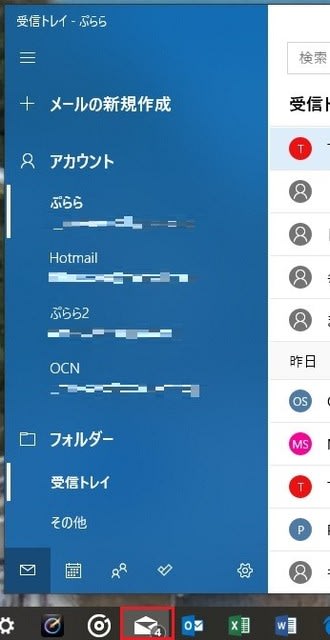
4つのアカウントを設定してありますが、未読がある場合、個々のアカウント欄に未読の数字が出るようにしてありますが、このようにいずれのアカウントにも未読がないのに、タスクバーのアイコンには、”4” という未読の文字が消えてくれません。。。
そのため、メールアプリを閉じたり、PCを再起動してみたのですが、状況は全く変わりませんでした。
そこで、以下の「設定」→「アプリ」から、メールアプリをリセットしてみることにしました。
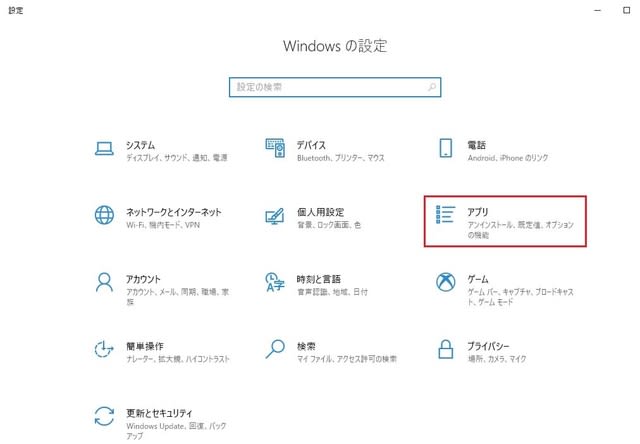
「アプリ」を開くと、以下の画面になるので、左側ペインの「アプリと機能」から「メール/カレンダー」→「詳細オプション」を開きます。
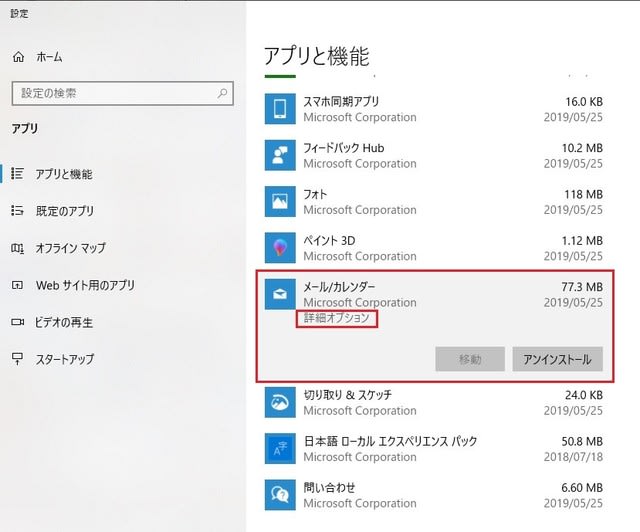
続く以下の画面で「リセット」ボタンをクリック。
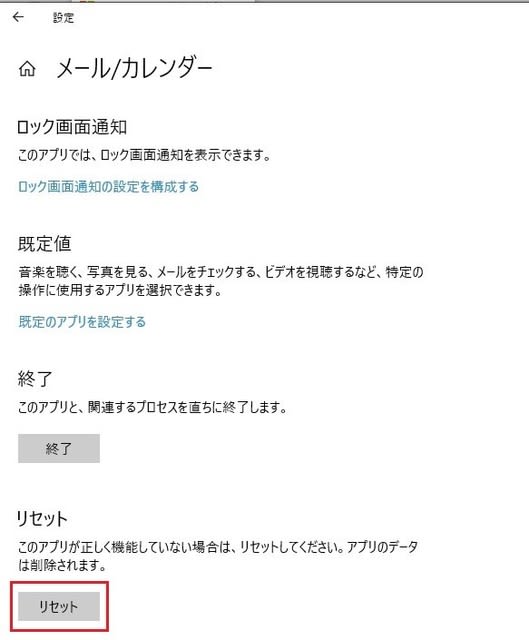
すると、”基本設定とサイインの詳細全てが削除される” という警告がでてきました。
つまり、アカウントの再設定が必要だ、と言っているようですが、覚悟して「リセット」をクリック。
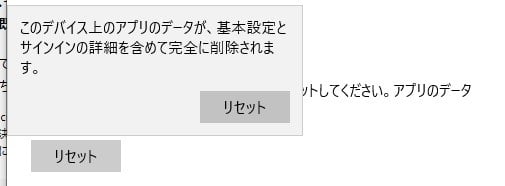
瞬間的にリセット完了しました。
続いて、メールアプリを開きます。
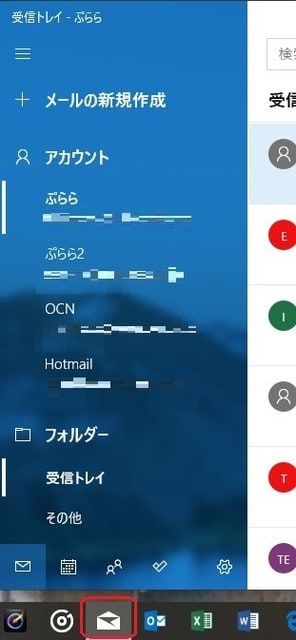
消えてしまうのでは、と心配していた アカウントデータも 幸い? 残っており、アイコンの未読数字も消え、正常に戻すことができました。
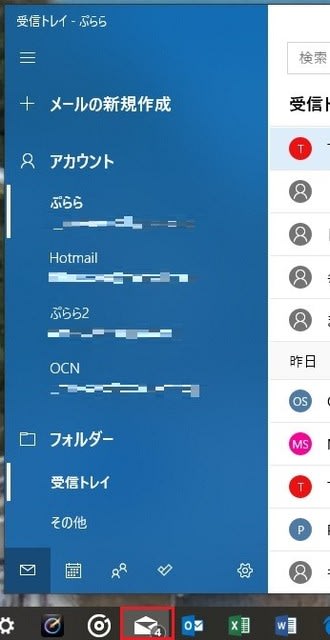
4つのアカウントを設定してありますが、未読がある場合、個々のアカウント欄に未読の数字が出るようにしてありますが、このようにいずれのアカウントにも未読がないのに、タスクバーのアイコンには、”4” という未読の文字が消えてくれません。。。
そのため、メールアプリを閉じたり、PCを再起動してみたのですが、状況は全く変わりませんでした。
そこで、以下の「設定」→「アプリ」から、メールアプリをリセットしてみることにしました。
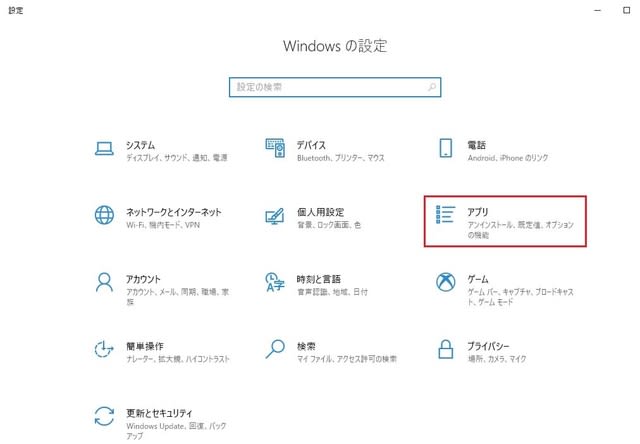
「アプリ」を開くと、以下の画面になるので、左側ペインの「アプリと機能」から「メール/カレンダー」→「詳細オプション」を開きます。
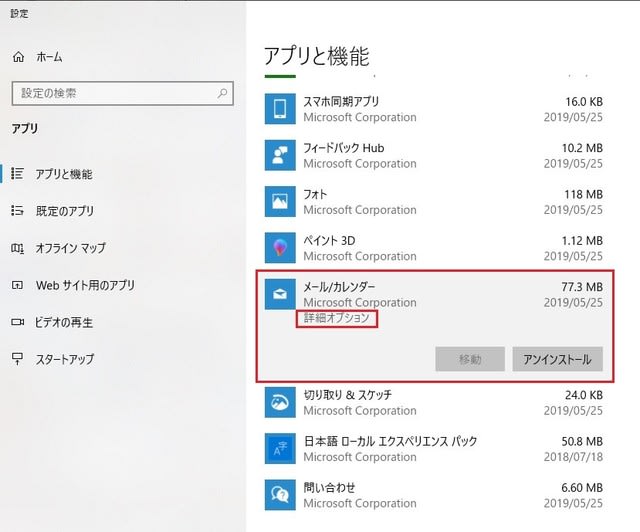
続く以下の画面で「リセット」ボタンをクリック。
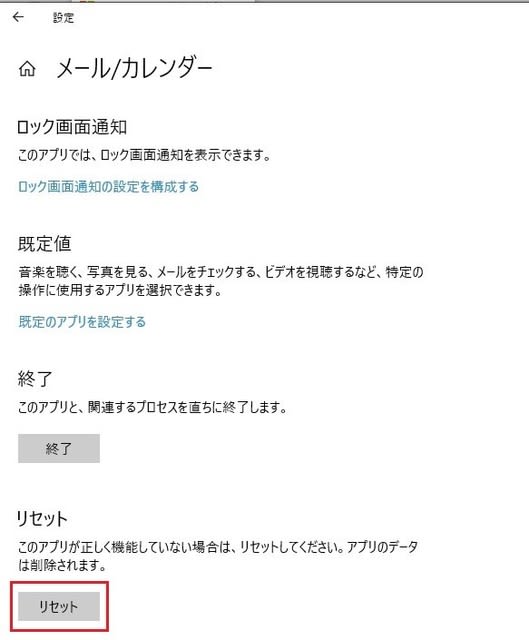
すると、”基本設定とサイインの詳細全てが削除される” という警告がでてきました。
つまり、アカウントの再設定が必要だ、と言っているようですが、覚悟して「リセット」をクリック。
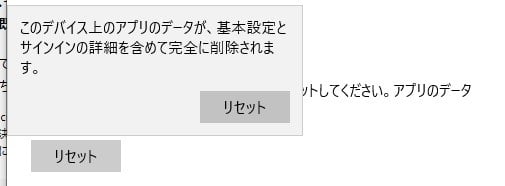
瞬間的にリセット完了しました。
続いて、メールアプリを開きます。
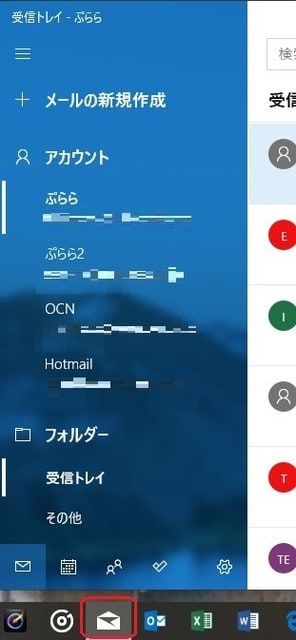
消えてしまうのでは、と心配していた アカウントデータも 幸い? 残っており、アイコンの未読数字も消え、正常に戻すことができました。




























記事の方法でリセットしたところ治りました。
助かりました。ありがとうございます。
今後もよろしくお願いします。